Informações adicionais
Nas informações adicionais configura-se a forma de preenchimento de dados pelo visitante.
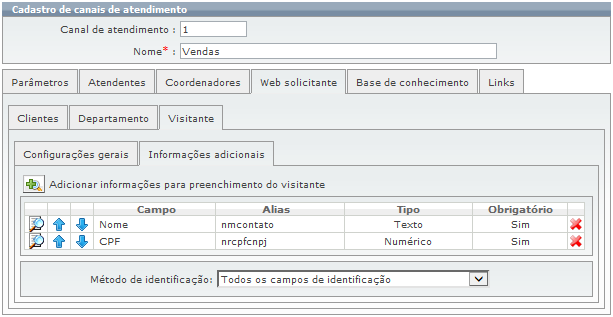
Na opção “Método de identificação” define-se o modo de identificação que poderá ser qualquer um dos campos ou todos os campos que serão configurados através do ícone “Adicionar informações para preenchimento do visitante” e ao ser clicado é exibida uma tela para ser configurada estas informações, conforme a seguinte imagem:

• Informação - preenche-se o campo que fará parte da tela de acesso, disponibilizada no site do cliente.
• Tipo - seleciona-se o tipo de informação: texto, numérico, data, descrição ou lista de valores.
• Obrigatório - define-se como obrigatório o preenchimento do campo pelo visitante.
• Identificar visitante - se a opção Identificar visitante for selecionada, o módulo identificará o visitante por informações cadastradas por ele em outro momento.
• Mapeamento - seleciona-se nessa opção, a informação que será mapeada, se o visitante já estiver cadastrado, o que pode ser feito a partir do primeiro acesso. As informações inseridas pelo visitante, como nome, cpf, e-mail, etc são passíveis de serem escolhidas nesse campo.
• Alias - o alias é preenchido automaticamente, a partir da seleção de informação a ser mapeada.
Regras de preenchimento:
• Tamanho máximo de campo - no tamanho máximo de campo, define-se o número de caracteres. Para que por exemplo, para CPF, defini-se como suficiente um campo com 11 caracteres.
• Textos proibidos - é possível definir textos que não poderão ser preenchidos no momento da solicitação do visitante.
• Textos obrigatórios - define-se um texto ou palavra que será obrigatória no momento de preenchimento. Por exemplo, o caractere @, para opção de informações adicionais “E-mail”.
Para cada informação adicional deverá ser configurada estas opções através do ícone de “Adicionar informações para preenchimento do visitante”, que aparecerão para o visitante quando acessado o canal de atendimento.